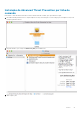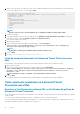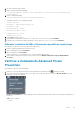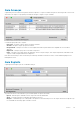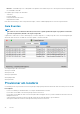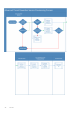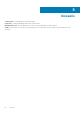Administrator Guide
1. No cliente, abra uma janela Terminal.
2. Digite o caminho do DellCSFConfig.app:
cd /Volumes/Endpoint\ Security\ Suite\ Enterprise\ for\ Mac/Utilities/DellCSFConfig.app/
Contents/MacOS/
3. Execute o DellCSFConfig.app:
sudo DellCSFConfig.app/Contents/MacOS/DellCSFConfig
O seguinte é exibido com as configurações padrão:
Current Settings:
ServerHost = deviceserver.company.com
ServerPort = 8888
DisableCertTrust = False
DisablePolicyCheck = False
DumpXmlInventory = False
DumpPolicies = False
4. Digite -help para listar as opções.
5. Para desativar o Certificado de confiança SSL no cliente, altere DisableCertTrustpara Verdadeiro.
6. Para desativar o Verificador de política de assinatura no cliente, altere DisablePolicyCheck para Verdadeiro.
Adicionar Inventário de XML e Alterações nas políticas à pasta Logs
Para adicionar os arquivos inventory.xml ou policies.xml à pasta Logs:
1. Execute o DellCSFConfig.app conforme descrito acima.
2. Altere o DumpXmlInventory para Verdadeiro.
3. Altere o DumpPolicies para Verdadeiro.
Arquivos de políticas só serão despejados se tiver ocorrido uma alteração na política.
4. Para visualizar os arquivos de log inventory.xml e policies.xml, acesse /Biblioteca/Aplicativo\Suporte/Dell/Dell\Dados
\Proteção/.
Verificar a instalação do Advanced Threat
Prevention
Opcionalmente, é possível verificar a instalação.
1. Confirme se o ícone do Advanced Threat Prevention da Dell possui um emblema verde
na barra de comando.
2. Se houver um ponto de exclamação sobre o ícone, clique com o botão direito do mouse e selecione Mostrar detalhes. Isso pode
indicar que você não está registrado.
Verificar se há atualizações – verifica atualizações do mecanismo Advanced Threat Prevention e não atualizações das políticas do
Dell Server.
Sobre - inclui o seguinte:
• Verison
Tarefas
43